- Startseite
- Workspace
- Benutzeranleitungen
- Modul Projekte
- Neuanfügen von Aufgaben an andere Meilensteine
Neuanfügen von Aufgaben an andere Meilensteine
Möchten Sie eine bestehende Aufgabe an einen anderen Meilenstein anhängen, ohne dieselbe Aufgabe erneut zu erstellen? Lesen Sie einfach die folgenden Schritt-für-Schritt-Anleitungen, um zu erfahren, wie das geht.
Grundlegende Anweisungen
Befolgen Sie diese einfachen Schritte, um eine Aufgabe an einen anderen Meilenstein anzuhängen:
- Betreten Sie Ihr Portal.
- Klicken Sie auf der Startseite auf den Link Projekte.
- Im geöffneten Modul „Projekte“ wird die Liste mit den vorhandenen Aufgaben angezeigt, sofern mindestens eine offene Aufgabe vorhanden ist. Sie können auch im linken Bereich auf die Option Aufgaben klicken, um die Aufgabenliste zu öffnen.
- Klicken Sie auf das Symbol
 neben der erforderlichen Aufgabe und wählen Sie die Option In Meilenstein verschieben.
neben der erforderlichen Aufgabe und wählen Sie die Option In Meilenstein verschieben. - Wählen Sie im geöffneten Fenster den gewünschten Meilenstein aus den verfügbaren aus. Sie können auch die Option „Keine“ auswählen. In diesem Fall gehört die Aufgabe zu keinem Meilenstein.
- Klicken Sie auf die Schaltfläche In Meilenstein verschieben.
Das ist alles! Jetzt können Sie Ihre Aufgabe unter dem benötigten Meilenstein finden.
Sie können auch mehrere Aufgaben gleichzeitig schnell von einem Meilenstein zum anderen verschieben. Markieren Sie dazu die Aufgaben, die zum gleichen Meilenstein gehören, und klicken Sie oberhalb der Aufgabenliste auf die Schaltfläche Verschieben. Wählen Sie im Bestätigungsfenster einen anderen Meilenstein aus und klicken Sie auf die Schaltfläche In Meilenstein verschieben.
Hilfreiche Hinweise
Kann ich diese Schritte unabhängig vom Aufgabenstatus ausführen?
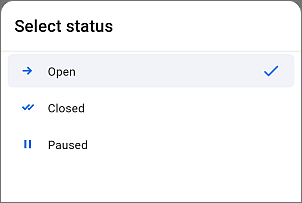
Dies ist während der Ausführung Ihrer Aufgabe möglich. Ist die Aufgabe abgeschlossen, müssen Sie zunächst den Status auf der Aufgabenseite ändern und dann wie oben beschrieben fortfahren.
Sie können den Aufgabenstatus auch ändern, indem Sie die gewünschte Option aus dem Menü neben dem Aufgabentitel in der Aufgabenliste auswählen (siehe Abbildung).
Hosten Sie ONLYOFFICE Workspace auf Ihrem eigenen Server
Artikel zum Thema:
Alle Schlagwörter